发布日期:2012-13-23 作者:小白系统 来源:http://www.03727.com
网卡“本地连接”属性的“Microsoft 网络的文件和打印机分享”协议和TCp/ip协议正确安装;
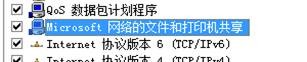
在“我的电脑”右键点击“管理”选择“服务与应用程序”点击“服务”在里边找到 “print spooler”项启动,如下图:
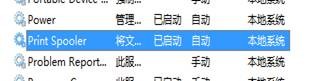
启用GuEsT用户,“计算机管理”中选择“用户”,将右侧GuEsT常规选项中“账户已禁用”对勾取消,控制面板--系统和安全--管理工具--本地安全策略--本地策略--用户权利指派里,“从网络访问此计算机”中加入guest帐户,而“拒绝从网络访问这台计算机”中删除guest帐户;

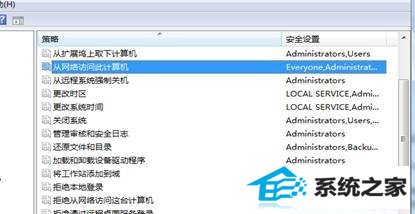
win10下无法找到网络打印机:
要查看网络是否连通,win10系统的机器需要能够正常连入网络,检查机器ip配置是否正确,并且要和打印机在同一工作组内;
pinG网络打印机ip地址,如果是局域网内的分享主机连接的打印机,则要pinG打印机连接的主机的ip地址,如果无法pinG通,则需要查看打印机ip地址或分享打印机的主机ip是否正确配置,如果能pinG通,但是无法打开网络打印机管理页面,说明打印机和其他设备ip冲突,更改ip尝试;
如果ip配置都正确,有可能是网线或端口故障,查看win10系统的机器和网络打印机的网卡指示灯是否正常,替换网线尝试。
注:网络打印机查看ip地址,可以通过打印尝试页,查看尝试页上打印的地址;
win10下网络打印机可以正常访问,但是无法打印,打印机脱机
说明打印机 ip 地址与网络端口 ip 地址不同,进入打印机驱动程序属性界面,选择“端口”选项卡,点击“设置端口”按钮,在“端口设定值”窗口中,确认设定的 ip 地址和打印机 ip 地址一致,如果仍然故障,说明打印机内置打印服务器可能有故障,需要维修打印机。

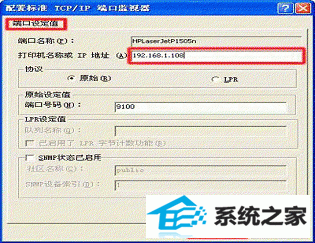
win10下能在网上邻居中看到网络打印机,但无法添加网络打印机,添加时提示:”没有找到打印机,请确认打印机名称是否正确”
指导用户在服务中启用 print spooler服务,如果此服务已经启用,则先停用后再重新启动;
有可能是GuEsT用户没有启动,启动来宾帐户之后重新添加打印机。
win10下网络打印机出现拒绝访问,无法连接
“Microsoft 网络的文件和打印机分享”查看防火墙中此项是否被禁止,需要配置为允许,如果是局域网内的分享主机连接的打印机,也要查看此主机的防火墙配置,必要时可以关上防火墙尝试,如下图:

对于局域网内的分享主机连接的打印机,也有可能是分享主机用的是xp系统,只安装了xp下的打印机驱动,该驱动只能支持xp/200x 系统的机器分享打印,而不支持win10。
点击开始\控制面板\查看设备和打印机;
选择“添加打印机”,选择 “添加本地打印机”,按一下步;
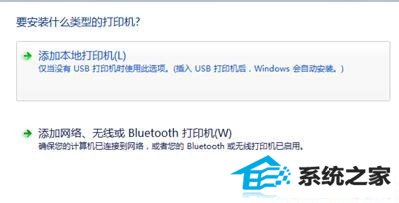
选择“创建新端口”\ 选择“local port” 这一项,按下一步,提示输入端口名称,输入分享打印机的绝对路径,格式为:\\***(分享打印机的计算机名或ip地址)\***(分享打印机的分享名称),按确定;
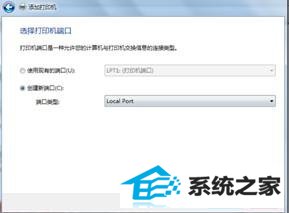
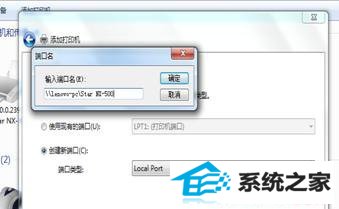
选择好自己的网络打印机“厂商”、“型号”,按下一步;(如果列表中没有,可选择从磁盘安装)
选择驱动版本(推选使用当前已安装的驱动程序),然后下一步;
键入打印机名称,然后下一步;
添加成功。